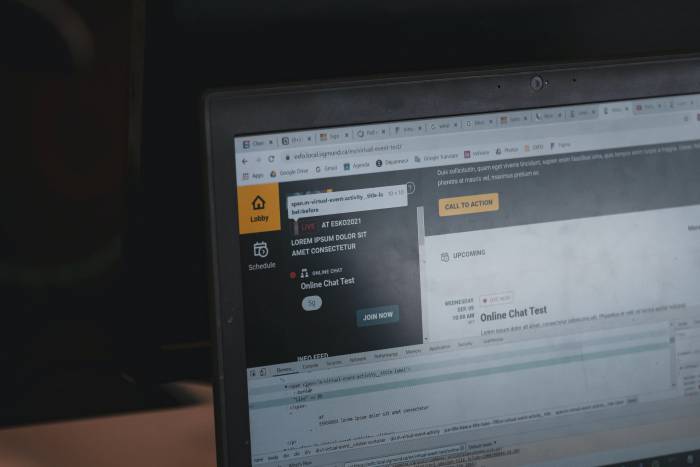Prohlížeč Chrome od Googlu používá hodně uživatelů. Díky mnoha funkcím a praktickým rozšířením lze software dobře přizpůsobit. Pro zachování většího přehledu a udržení pořádku existuje jednoduchá funkce, která je ke škodě věci docela skrytá: přizpůsobení názvu okna.
V minimalizovaném okně Chrome, které se zobrazí při najetí myši na jeho ikonu na Hlavním panelu, je obvykle uveden název aktuálně aktivní karty, což nemusí být ve všech případech zrovna užitečné a vhodné. Pomocí malého triku to ale můžete změnit tak, abyste například mohli na první pohled jasně rozlišit mezi pracovním a soukromým obsahem, který máte otevřený v jednotlivých oknech.
Google Chrome: pojmenování oken
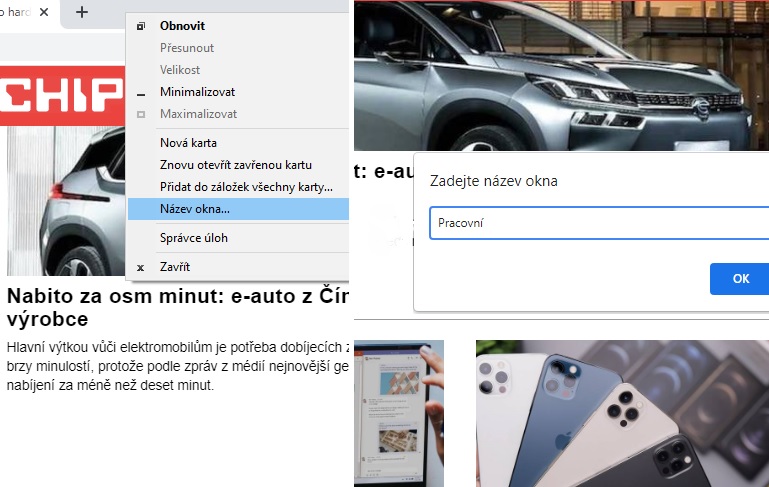
Název okna v prohlížeči Chrome lze změnit kliknutím pravým tlačítkem myši na rám okna. | Zdroj: Chrome
Pokud si chcete název okna v Chrome pojmenovat podle svého, klikněte na horní rám okna prohlížeče vpravo od karet pravým tlačítkem myši a v zobrazené nabídce vyberte položku »Název okna...«. Poté se otevře dialogové okno, ve kterém si už můžete zvolit název podle svých představ: pracovní, soukromé, průzkum apod.
Pokud se vám uvedená možnost nezobrazuje, aktualizujte Chrome na nejnovější verzi. Pokud ani to nepomůže, zkontrolujte nastavení parametru »Window Naming« v části chrome://flags/. Zde můžete přepínač nastavit na hodnotu »Enabled«.
Název okna na Hlavním panelu Windows
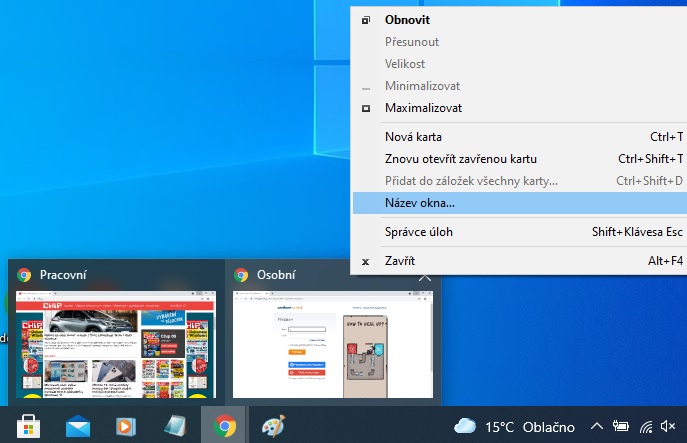
Název okna lze také upravit přímo prostřednictvím náhledu na Hlavním panelu. | Zdroj: Chrome/Windows 10
V Chrome lze karty také seskupovat například do tematických celků, a ty pojmenovat podle svého. Samostatně volený název okna je ale praktický právě pro náhled okna na Hlavním panelu Windows. Automatické pojmenování oken je často příliš dlouhé a vztahuje se pouze k aktivní kartě.
Touto malou pomocí si můžete snadno udělat pořádek mezi různými sbírkami karet, které máte otevřené v oddělených oknech prohlížeče. Název lze také změnit přímo na Hlavním panelu kliknutím pravým tlačítkem myši na náhled okna.
Pokud například sdílíte obrazovku s kolegy, můžete se tak snadno orientovat, která instance Chrome je ta správná, aniž by došlo k trapnému překliknutí a otevření soukromého okna s nákupními preferencemi nebo výběrem dovolené.